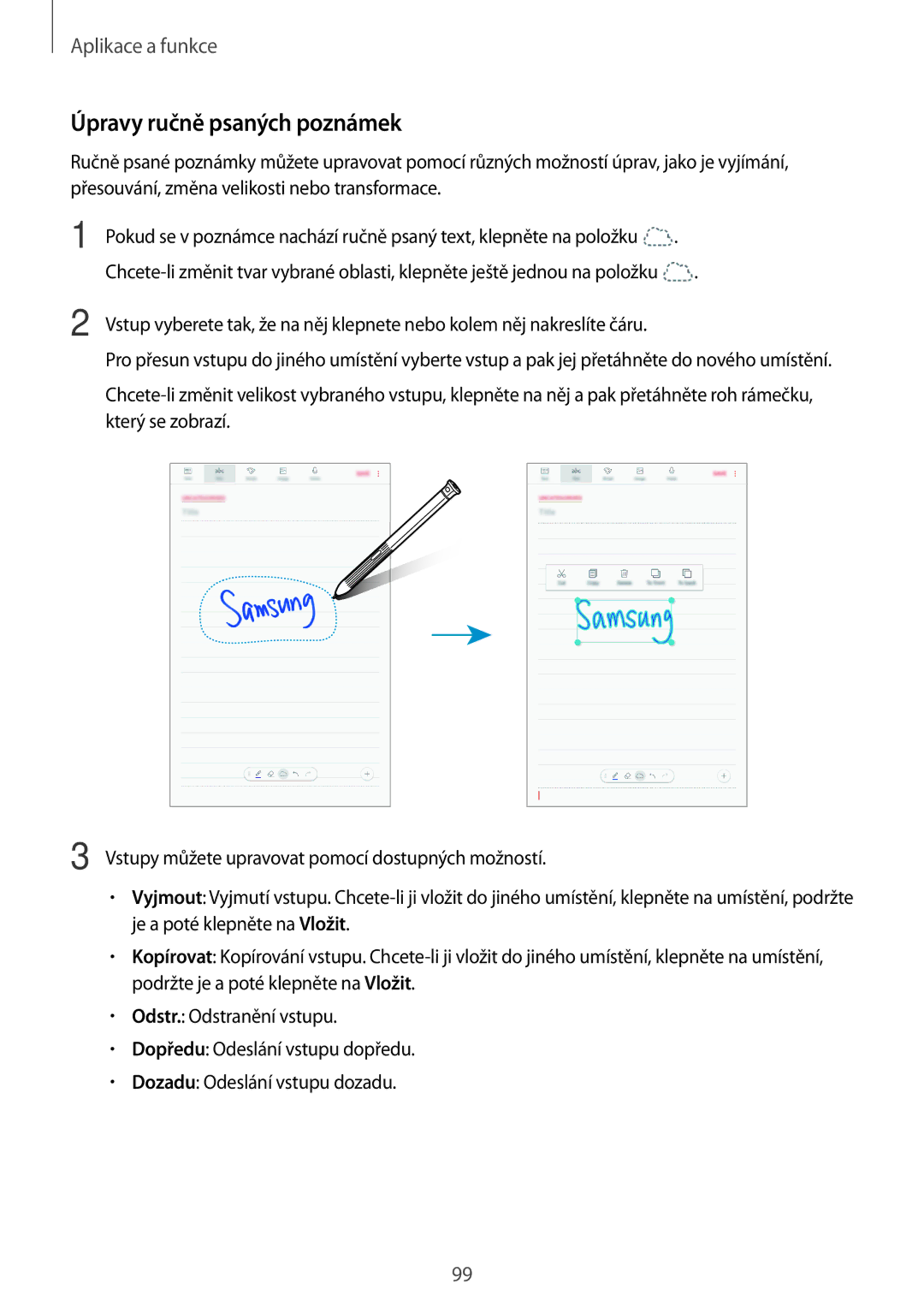Aplikace a funkce
Úpravy ručně psaných poznámek
Ručně psané poznámky můžete upravovat pomocí různých možností úprav, jako je vyjímání, přesouvání, změna velikosti nebo transformace.
1
2
Pokud se v poznámce nachází ručně psaný text, klepněte na položku ![]() .
. ![]() .
.
Vstup vyberete tak, že na něj klepnete nebo kolem něj nakreslíte čáru.
Pro přesun vstupu do jiného umístění vyberte vstup a pak jej přetáhněte do nového umístění.
3 Vstupy můžete upravovat pomocí dostupných možností.
•Vyjmout: Vyjmutí vstupu.
•Kopírovat: Kopírování vstupu.
•Odstr.: Odstranění vstupu.
•Dopředu: Odeslání vstupu dopředu.
•Dozadu: Odeslání vstupu dozadu.